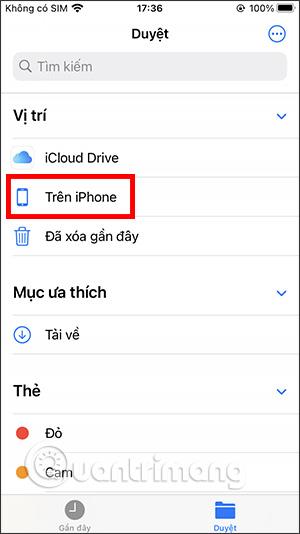Á iPhone/iPad er skráaforrit til að stjórna öllum skrám sem eru tiltækar á tækinu, þar á meðal skrám sem notendur hlaða niður. Þegar þú hleður niður skrám á Windows eða Mac geturðu auðveldlega leitað að nýslóðum skrám í gegnum möppuna til að vista niðurhalaða skrá sem kerfið hefur forstillt eða þú getur valið möppuna til að vista niðurhalaða skrána sjálfur. Hvað iPhone/iPad varðar, þá er engin slík mappa eða þú getur ekki opnað möppuna til að vista niðurhalaðar skrár úr vafranum eins og á tölvu. Hins vegar geturðu leitað að niðurhaluðum skrám með því að nota Files appið í tækinu þínu. Greinin hér að neðan mun leiðbeina lesendum hvernig á að finna skrár til að hlaða niður á iPhone/iPad.
Leiðbeiningar til að finna niðurhalaðar skrár á iPhone/iPad
Skref 1:
Við finnum Files appið á iPhone/iPad, smellum svo á Browse , flettum síðan upp í viðmótinu og smellir á On iPhone til að sjá allar skrárnar sem vistaðar eru á tækinu þínu. Á þessum tímapunkti munu notendur strax sjá niðurhalsmöppu .

Skref 2:
Þú munt nú sjá allar skrárnar sem hlaðið er niður á iPhone/iPad þinn. Smelltu á 3-punkta táknið efst í hægra horninu til að breyta því hvernig skrám er raðað í möppuna.


Skref 3:
Við ýtum á og haltum inni smámyndinni til að birta lista yfir valmöguleika fyrir þessa skrá, svo sem að færa, afrita eða endurnefna skrána... Þú getur líka opnað skrána til að skoða innihaldið, ásamt því. Það eru aðrir valkostir, s.s. skrifa efni og teikningar með skrána sem skjal.


Vídeóleiðbeiningar til að finna skrár til að hlaða niður á iPhone/iPad
Hvernig á að finna niðurhal með leitarforriti
Ef skráin þín er ekki í niðurhalsmöppunni þinni geturðu notað Spotlight leit eða leitað í Files appinu.
1. Opnaðu Files appið í símanum þínum.

Opnaðu iPhone Files appið
2. Smelltu á leitarstikuna efst og sláðu inn nafn skráarinnar sem þú vilt finna.

Leitaðu að iPhone skrám
3. Hlaðið niður skrá mun birtast í leitarniðurstöðum. Haltu inni skránni þegar þú finnur hana og veldu Sýna í möppu sem inniheldur hana í valmyndinni til að sjá skrána í núverandi möppu. Þú munt sjá nafn möppunnar efst.

Leitarniðurstöður í möppu
4. Að öðrum kosti, strjúktu niður frá miðju skjásins á heimaskjánum til að opna Spotlight leit. Sláðu inn nafn skráarinnar og þú munt sjá viðeigandi niðurstöður.

Finndu skrár í gegnum Kastljós
Hvernig á að finna niðurhalaðar myndir
Venjulega birtast myndir sem hlaðið er niður af internetinu með hvaða vafra sem er, eins og Safari eða Chrome eða önnur forrit, í Apple Photos appinu. Hins vegar, ef þú hleður niður mynd með því að ýta á Save to Photos hnappinn , finndu hana í niðurhalsmöppunni eins og lýst er áðan.

Vistaðu myndir úr Chrome
Hvernig á að finna hlaðið niður tónlist
Tónlistin sem þú hefur hlaðið niður mun birtast í niðurhalsmöppunni í Tónlistarappinu. Fylgdu þessum skrefum til að finna niðurhal tónlistar á iPhone:
1. Opnaðu Apple Music appið á iPhone.

Opnaðu tónlistarforritið á iPhone
2. Pikkaðu á Bókasafn flipann neðst og veldu niðurhalað möppu .

Iphone tónlistarsafn
3. Þú finnur mismunandi flokka fyrir niðurhalaðar tónlistarskrár, svo sem listamenn, plötur, lög osfrv. Skrunaðu niður til að finna hlutann Nýlega niðurhalað .

Iphone tónlistarsafnið sótt
Sjá meira: